Kako dopustiti Pop Ups u Safariju na iPhoneu 7
Zadani web preglednik Safari na vašem iPhoneu ima specifičan skup postavki postavki koje trebaju odražavati ponašanje koje želi većina korisnika prilikom pregledavanja Interneta na svom pametnom telefonu. Jedna od tih postavki uključuje način na koji se postupaju skočni prozori i zadana opcija je blokiranje svih njih.
Iako se skočni prozori obično vide kao negativan aspekt gledanja web stranica na Internetu, određene stranice ih i dalje upotrebljavaju iz dobrih razloga. Na primjer, jedan koji često vidim je obrazac koji morate ispuniti prilikom slanja određenih vrsta prijava. Ali ako Safari blokira sve skočne prozore, takav oblik se nikada neće pojaviti. Stoga nastavite čitati naš vodič dolje i pogledajte kako možete omogućiti skočne prozore na iPhoneu u pregledniku Safari.
Trebate pristupiti određenim elementima web stranice, ali ona se ne prikazuje u mobilnoj verziji web mjesta? Saznajte kako zatražiti radnu verziju web lokacije u Safariju na iPhoneu.
Kako omogućiti pop up up na iPhoneu - Kratki sažetak
- Otvorite aplikaciju Postavke .
- Pomaknite se prema dolje i odaberite opciju Safari .
- Dodirnite gumb desno od Blokiraj skočne prozore da biste ga isključili.
Za dodatne informacije, uključujući slike, prijeđite na sljedeći odjeljak.
Kako zaustaviti blokiranje Pop Ups-a u Safariju u iOS-u 10
Koraci u ovom članku izvedeni su na iPhone 7 Plus u iOS 10.3.3. Ovi će koraci djelovati i na nekim drugim Appleovim uređajima koji koriste iOS, kao što je iPad.
Ovaj vodič pretpostavlja da vaš preglednik Safari trenutno blokira skočne prozore s web mjesta, ali biste ih privremeno (ili trajno) željeli dopustiti.
Nakon što promijenite postavke za skočne prozore, možete se pozabaviti i promjenom nekih sigurnosnih postavki, poput omogućavanja lažnog upozorenja na web mjestu.
Korak 1: Otvorite izbornik postavki .

2. korak: Pomaknite se prema dolje i odaberite opciju Safari .
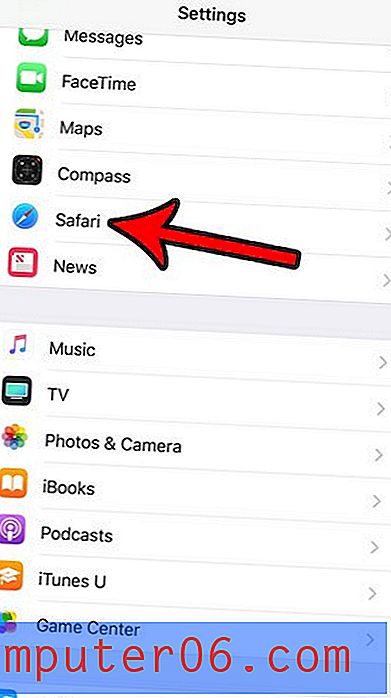
Korak 3: Pomaknite se prema dolje i dodirnite gumb desno od Blokiraj skočne prozore . Imajte na umu da gumb treba biti u lijevom položaju kako biste omogućili da se pojavljuju skočni prozori. Dopuštam skočne prozore na slici ispod. Uvijek se možete vratiti ovdje kasnije i prebaciti ovu postavku ako želite ponovno blokirati skočne prozore.
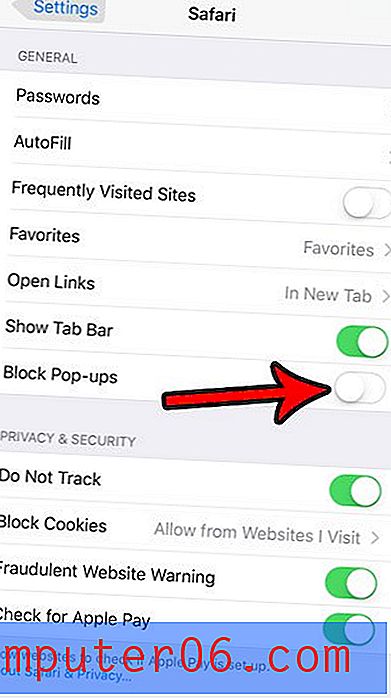
Imajte na umu da će ova promjena ostati ako se ne vratite i ponovo ne prilagodite postavku. To znači da će ostale web stranice koje posjetite i pokušaju prikazati skočne prozore moći dok ne odlučite ponovo uključiti blokiranje skočnih prozora. I dok će određene web stranice pokušati prikazati skočne prozore iz opravdanih razloga, druge mogu biti zlonamjernije.
dodatne napomene
- Ovi će koraci djelovati i na iPadu koji pokreće najnovije verzije iOS-a, kao i na bilo kojem drugom iOS uređaju, poput iPod Touch-a.
- Kada se blokiranje skočnih prozora isključi, pop-up prozori obično se otvaraju kao zasebne kartice na Safariju. Za povratak s jednog od ovih skočnih prozora na originalnu web stranicu morat ćete dodirnuti ikonu kartica u izborniku na dnu zaslona i tamo odabrati odgovarajuću karticu.
- Ako koristite MacOS računalo i želite naučiti kako dopustiti skočne prozore tamo, tada možete otići na Postavke> Sigurnost, a zatim poništite potvrdni okvir s lijeve strane Blokiraj skočne prozore .
- Preglednik Safari na Macbook-u omogućuje vam i odabir skočnih postavki za određene web stranice. To uključuje opciju blokiranja i obavijesti, zbog čega se obavijest pojavljuje u adresnoj traci kada web lokacija pokušava otvoriti skočni prozor.
- U odjeljku Općenito na izborniku Safari, gdje idete na promjenu skočnog podešenja Safari, nalaze se i neke druge korisne postavke, poput otvaranja veza i može li se vidjeti traka s karticama kada je telefon u pejzažnoj orijentaciji.
- Ostali web-preglednici na vašem iPhoneu imaju vlastite postavke blokatora skočnih prozora. Ovi drugi preglednici uključuju stvari poput Firefoxa, Google Chromea i preglednika Microsoft Edge. Za svaki od tih preglednika možete promijeniti postavke blokatora skočnih prozora kroz navigaciju kroz aplikaciju Postavke koja se nalazi unutar samog preglednika.
- Ako ne možete dodirnuti Safari ili aplikaciju Settings jer nisu na vašem početnom zaslonu, možete kliznuti prema dolje bilo gdje na početnom zaslonu i umjesto toga potražiti aplikaciju.
Ako na svom iPhoneu koristite web-preglednik koji nije Safari, tada ćete morati promijeniti tu postavku blokiranja skočnih prozora za taj preglednik. Na primjer, ovaj će vam članak pokazati kako zaustaviti blokiranje skočnih prozora u pregledniku iPhone Chrome.



